このページには、Android端末を壊す可能性のある内容が記載されています。
実施される場合は、各自の責任において作業してください。
購入したLenovo A820。
手を加えたところを中心に備忘録として記述。
ちなみにこの機種は、メデューダイレクトさんで購入しましたが、Android 4.1.3のカスタムROMが導入されております。
 Lenovo A820 |
MVNO SIM対応化
標準状態では、A820はMVNO通信(IIJMio、B-mobile、DTI Serverman、OCNモバイルエントリー等)に対応していません。
そのため、下記の手順を踏む必要があります。
まず、Xposedモジュールをダウンロードしてインストールします。
「XposedInstaller_2.1.4.apk」をネットで探してきて入手し、導入します。
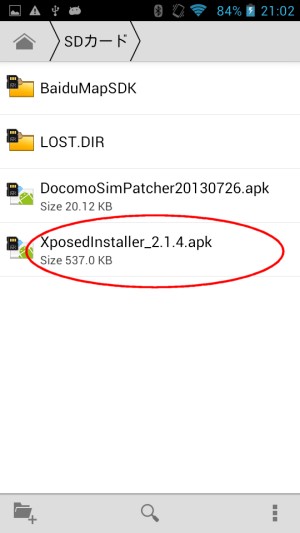
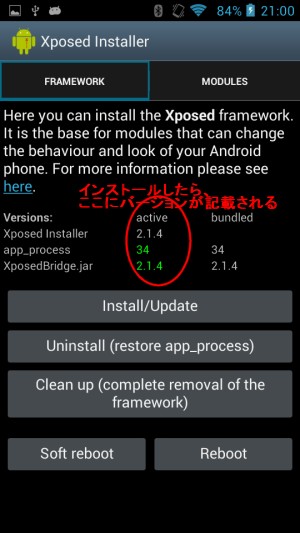
導入が出来たら、次は「datasim_patcher.apk」を入手します。
ひまづぶし様のサイトにてダウンロード可能です。
インストールの手順なども丁寧に説明されておられますので、ご一読を。
なお、最新のモジュールでは動作しない可能性があります。
上記サイトのもの(バージョン1.0)をお勧めします。
datasim_patcherの設定は、モード2を選択します。
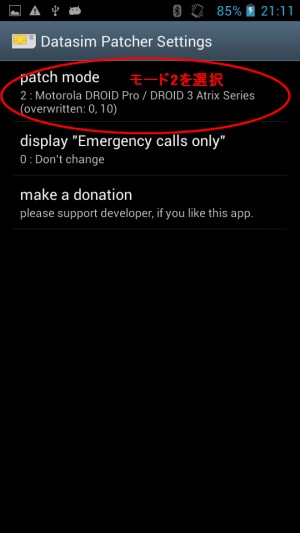
その後、APNを正しく設定して再起動をかけると、3G通信が開始されると思います。
GPS有効化
購入したままの状態でマップを起動すると、自分の場所を表示してくれません。
どうやらGPSを有効化できていないようです。
Google Playにて、「FasterGPS」というアプリを入手、導入してください。
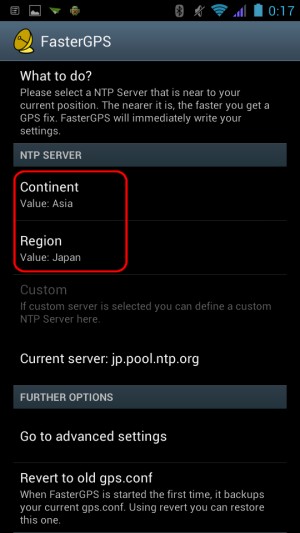
導入後、Continent=Asia/Region=Japanと設定し再起動すると、GPSが有効になると思います。
ただし、GPS衛星の認識がイマイチなときもあるので、ご注意を。
また、コンパス(地磁気センサー)非搭載のため、マップ系アプリは北を向きっぱなしになります。
ドコモ絵文字対応
本機のOSは、キャリア絵文字に対応していないため、SMS/MMSは使わないにしても、LINEなどでキャリア絵文字を送られた場合、文字化けorまったく表示できない、という状況になります。
こちらを解凍して、libemoji_docomo.soを/system/libにコピーします。
/systemのマウントを、rwにする必要があります。
adb shellにてsu後、mount -o rw,remount /emmc@android /systemを打ち込むか、Google Playストアにて「mount /system(rw / ro)」というアプリをインストールして実行すると、rwに変更できます。
コピーが完了したら、/system/build.propに、下記の1行を追記してください。
ro.config.libemoji=libemoji_docomo.so
これで、絵文字表示と入力が可能になります。
(下記は、Google日本語入力での例です。)
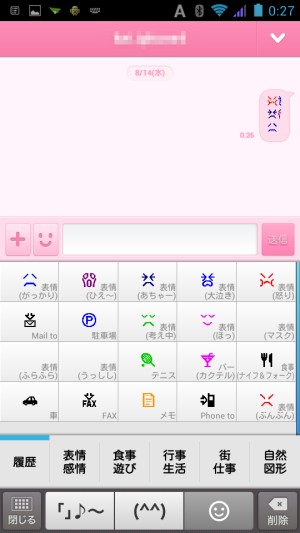
CWM Recovery導入
万が一の保険として、バックアップ取得は必須です。
ここでは、CWM Recovery導入について説明します。
まず、こちらからCWM Recoveryのイメージをダウンロードして解凍(Cmw-recovery-a820.img)後、SDカードのルート(/)にコピーしてください。
続いて、Google Playストアから、「Mobileuncle MTK Tools」をダウンロードし、導入してください。
これは、MTK系のAndroid端末に対して、様々な管理作業を行える便利(かつ危険?)なアプリです。
これを起動したら、「Recovery Update」を選択し、「Recovery file in SDCard2」に表示される、前述でアップロードしたimgファイル(Cmw-recovery-a820.img)を選択してください。
(Recovery file in Remoteにリストされるものは無視してよいです。)
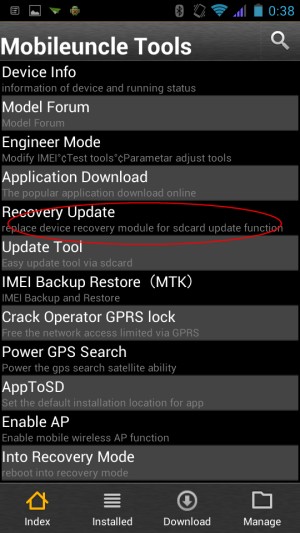
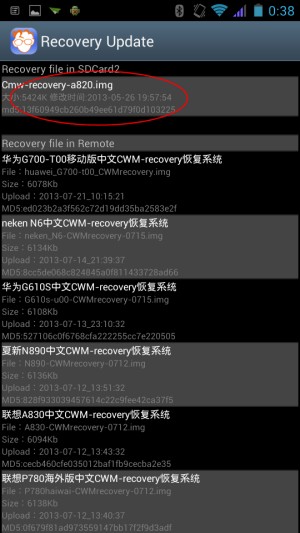
これで再起動すると、CWM Recoveryが導入されます。
リカバリーモードへは、このMTK Toolsの「Into Recovery Mode」から入れます。
[その他のLenovo A820に関しそうな記事はこちら]

libemoji_docomo.soは、機種依存ファイルです。
本稿で使用してるファイルはSamusung製であり、本機種(A820)であれば利用可能ですが、その他の機種では使用できません。
下記画像参照。
Manufacturerは「Samsung」と表示されます。
SamsungのOEM製品かどうかまではわかりませんが。
http://kgoto.net/uploads/wp-content/uploads/2013/08/a820_cpuz_2.jpg
ゆえに、他機種のlibemoji_docomo.soを使用すると、A820が起動しなくなる可能性が高いので、流用は避けてください。
(実際に、Rstream A1では起動不可となりました。笑)
A820を購入し、IIJmioを導入しましたが、うまくつながりません
XposedInstallerのVer.は2.3.1ですが問題ありますか?
またIIJのホームページのAPNはAndroid 2.xについて記載していますが、
Android 4.1.2でも流用できますか?
どうかアドバイスをお願いします。
https://www.iijmio.jp/service/manual/hdd/android2/index.jsp
2.3.1で問題あるかどうかは、今手元にA820が無い(入院中)なので判断できません。
たしか、カスタムROMを入れたときに最新のXposedを導入した覚えがあるので、2.3.xかも。
4.1.2に使うなら画面の大きさ違いますけど、こっちの手順のがいいと思います。
内容はあんまり変わりませんけど。
https://www.iijmio.jp/service/manual/hdd/nexus7/index.jsp
ただ、手順と異なるのは、「認証タイプ」はたしか「CHAP」に固定しとくべきだった気がします。
早速のご教授ありがとうございます。
CHAPにしたら動きました。感謝です!
A820が無事に帰ってくることを祈っています。
なお、カスタムROMを試す(3) についてもう少し詳しく
紹介してもらえるとありがたいです。
では。
性能はいかがですか?
> なお、カスタムROMを試す(3) についてもう少し詳しく
> 紹介してもらえるとありがたいです。
たとえばどんなことでしょう?
覚えていることであれば紹介しますよ~
初のスマホでパソコンに慣れている小生はちょっと戸惑っています。でも今のパソコンを買った7,8年前はノートパソコンにクワッドコアを載せるのは熱の問題で無理と聞いていたのに、スマホに載ってしまう技術の進歩にびっくりしています。
スマホ自体に不慣れなのでドコモ絵文字の部分でも躓いています。「libemoji_docomo.so」と「mount /system(rw / ro)」をダウンロードしたのですが、「rwに変更」とは、mount r/wを押してOKになれば、「libemoji_docomo.so」を書き換えられることができて、/system/build.propに1行追加できると理解したのですが、書き換えができません。「libemoji_docomo.so」を書き換えることを指定してあげないといけないのでしょうか?
すみません。初歩的なことと思いますが、ご教授をお願いします。
さて、libemoji_docomo.soですが、日記はだいぶ端折ってます。
まず、libemoji_docomo.soを/system/libにコピーした後、アクセス権を644にする必要があります。
続いて、build.propの書き換えですが、root権限をもてるアプリでないと、編集はできません。
どのツールで書き換えをしようとしているかによって、root権限を扱えるかどうかは変わります。
ES3エクスプローラーあたりなら、root設定に変更する必要がありますね。
Xposedとdatasim_patcherはインストール済でした。
楽天のSIMはdocomo系なんで、
この2つの導入で無事に接続可能となりました。
GPSの方も、最初から対策済?のようでした。
Googleマップも現在地を直ぐに掴みました。
コンパスは真北を挿しっぱなしですがw